"Windows nije mogao dovršiti formatiranje" ili "Disk je zaštićen od pisanja" poruke o pogrešci, mogu se pojaviti kada pokušate formatirati SD karticu ili uređaj za pohranu (HDD, USB disk) pomoću alata Windows Format. Ako se na vašem zaslonu prikaže jedna od gornjih poruka o pogrešci formatiranja, to znači da proces formatiranja nije ispravno dovršen na vašem uređaju za pohranu i da uopće ne možete koristiti svoj uređaj za pohranu.
"Nije moguće dovršiti format" &"Disk je zaštićen od pisanja" pogreška/problemi, dok pokušavate formatirati lokalni disk ili vanjski/izmjenjivi pogon (npr. SD medijsku karticu ili USB flash disk ili USB vanjski pogon, itd.) znači jedno od sljedećeg:
1. Disk je zaštićen od pisanja (samo za čitanje) i nemate dopuštenje za promjenu/brisanje/izmjenu datoteka na disku ili čak za formatiranje pogona.
2. Vrsta datotečnog sustava na disku je u RAW formatu i Windows ga ne prepoznaje.
3. Datotečni sustav na pogonu (disku) je oštećen – nečitljiv.
4. Pogon ima fizičko oštećenje.
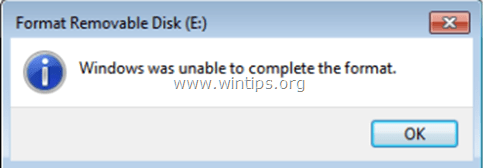
U ovom vodiču možete pronaći detaljne upute o tome kako riješiti problem "Windows nije uspio dovršiti formatiranje" kada pokušate formatirati uređaj za pohranu.
Kako popraviti: Windows ne može formatirati HDD, USB disk ili memorijsku karticu (SD/SDHC/SDXC).
Korak 1. Uklonite USB/SD zaštitu od pisanja pomoću prekidača UNLOCK.
– Neki USB flash pogoni i medijske (memorijske) kartice (SD/SDHC/SDXC) imaju hardverski prekidač za zaštitu od pisanja na svojoj površini. Stoga prije svega provjerite ima li vaš uređaj ovaj sigurnosni prekidač i ako ima, stavite ovaj prekidač u položaj OTKLJUČANO (ISKLJUČENO) kako biste uklonili zaštitu od pisanja.
(npr. ako je vaša kartica mini SD kartica, umetnite karticu u SD adapter i promijenite položaj prekidača za zaštitu od pisanja u položaj OFF).

Korak 2. FIX Windows nije mogao dovršiti pogrešku formatiranja onemogućavanjem zaštite USB/SD Write u Registry.
Druga metoda za rješavanje pogreške "Windows nije mogao dovršiti formatiranje" je onemogućavanje zaštite od pisanja na pogonima pomoću registra.
1. Otvorite uređivač registra. Napraviti to:
1. Istovremeno pritisnite "Pobijediti”
+ “R” tipke za učitavanje Trčanje dijaloški okvir.
2. Tip regedit i pritisnite Unesi da otvorite uređivač registra.

VAŽNO:Prije nego što nastavite, prvo napravite sigurnosnu kopiju svog registra. Napraviti to:
- Iz glavnog izbornika idite na Datoteka & Izaberi Izvoz.

- Navedite odredišnu lokaciju (npr Radna površina), dajte naziv datoteke izvezenoj datoteci registra (npr.RegistryUntouched”), odaberite na Raspon izvoza: sve i pritisnite Uštedjeti.

2. Idite (iz lijevog okna) do ove tipke: *
- HKEY_LOCAL_MACHINE\SYSTEM\CurrentControlSet\Control\StorageDevicePolicies
* Bilješka: Ako nemate mapu 'StorageDevicePolicies', zatim desnom tipkom miša kliknite mapu 'Control' i odaberite Novi > Ključ. Imenuj StorageDevicePolicies
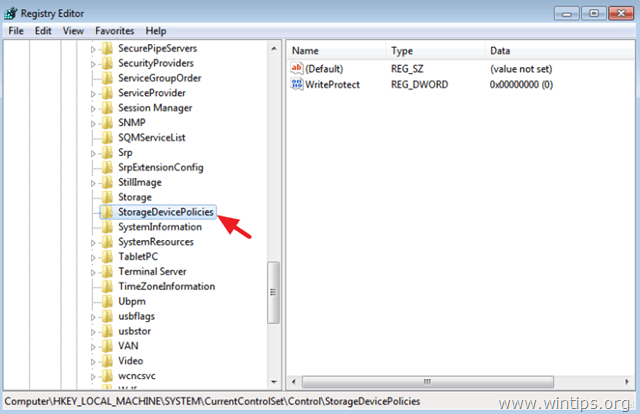
3. U desnom oknu dvaput kliknite da biste otvorili WriteProtect ključ. *
* Bilješka: Ako nemate 'WriteProtect', zatim desnom tipkom miša kliknite prazan prostor (u desnom oknu) i odaberite Novi > DWORD (32-bitna) vrijednost. Imenuj WriteProtect
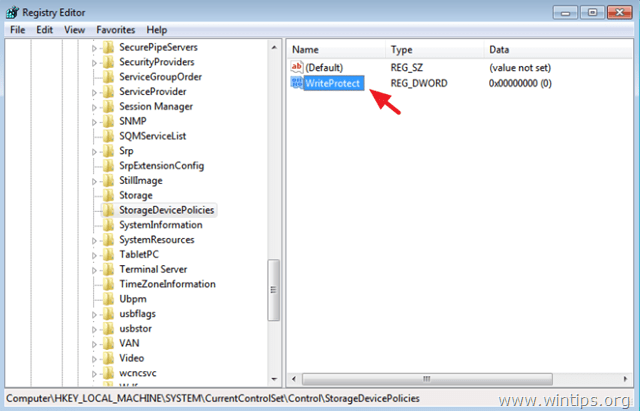
4. Tip 0 u okvir s podacima o vrijednosti do onemogućiti zaštita od pisanja za pohranu. *
* Bilješka: Ako u budućnosti želite omogućiti zaštitu od pisanja, stavite ovu vrijednost na 1.
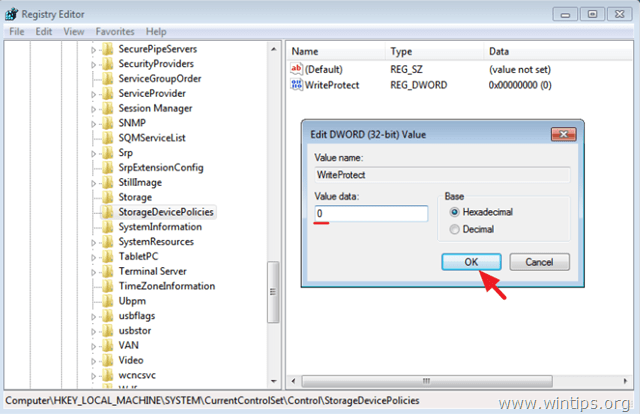
5.Zatvoriti Urednik registra.
6.Ponovno pokrenite tvoje računalo.
7. Otvorite Windows Explorer, desnom tipkom miša kliknite svoj USB pogon i odaberite Format. Ako format i dalje ne uspije, nastavite na sljedeći korak.
Korak 3. Popravite oštećen/oštećen ili RAW datotečni sustav pomoću DISKPART alata.
Korištenjem postupka u nastavku u uslužnom programu DISKPART moći ćete riješiti probleme s datotečnim sustavom i to eliminirajte poruku o pogrešci "zaštićeno od pisanja na disk" kada pokušavate formatirati USB/memoriju voziti.
1. Prije nego što nastavite, isključite sve ostale izmjenjive pogone (USB diskove, memorijske kartice itd.) iz vašeg računala.
2. Otvorite povišeni prozor naredbenog retka tako da odete na:
U Windows 7 & Vidik:
- Početak > Svi programi > Pribor
- Pravo-klik na "Naredbeni redak” stavku i odaberite “Pokreni kao administrator”.

U Windows 10, 8 i 8.1:
- Desni klik kod ekrana donji lijevi kut i na skočnom izborniku odaberite "Naredbeni redak (administrator)”.

3. Zatim pokrenite alat DISKPART i dajte redom sljedeće naredbe (pritisnite Unesi nakon što upišete svaki od njih) da biste riješili pogrešku zaštićenu od pisanja i popravili oštećeni datotečni sustav na vašem problematičnom tvrdom disku, USB disku ili memorijskoj kartici.
- diskpart
Bilješka: Ako nakon izvršenja naredbe "diskpart" dobijete sljedeću pogrešku, vjerojatno je vaš disk oštećen i morate ga zamijeniti.
" DiskPart je naišao na pogrešku: Zahtjev se nije mogao izvršiti zbog
greška I/O uređaja. Za više informacija pogledajte Dnevnik događaja sustava."
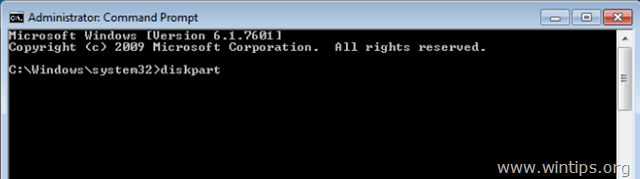
4. U DISKPART naredbu upišite:
- disk s popisom
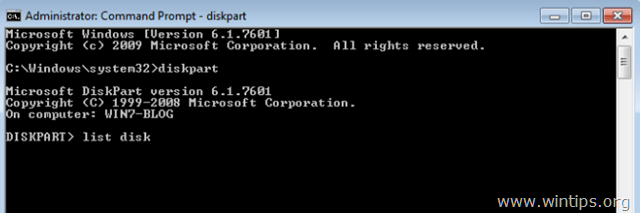
5. Iz navedenih diskova saznajte koji je disk problematičan. Možete lako saznati koji je problematičan disk na popisu iz njegove veličine GB (Gigabajti).
6. Zatim odaberite problematičan disk upisivanjem: *
- odaberite disk
* Bilješka: Zamijenite "
npr. U ovom primjeru, problematični disk je naveden kao "Disk 1" (pogledajte snimku zaslona u nastavku). Dakle, naredba u ovom slučaju glasi: odaberite disk 1.
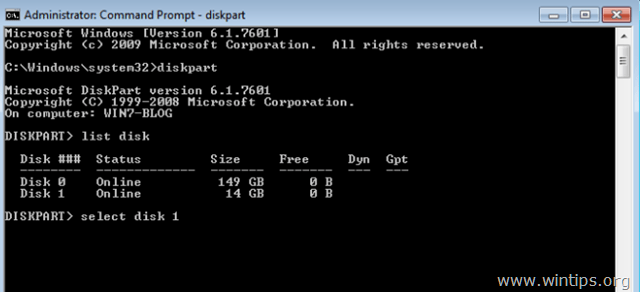
7. Upišite sljedeću naredbu za brisanje (uklanjanje) atributa samo za čitanje (zaštita od pisanja) na odabranom disku:
- atributi disk clear samo za čitanje
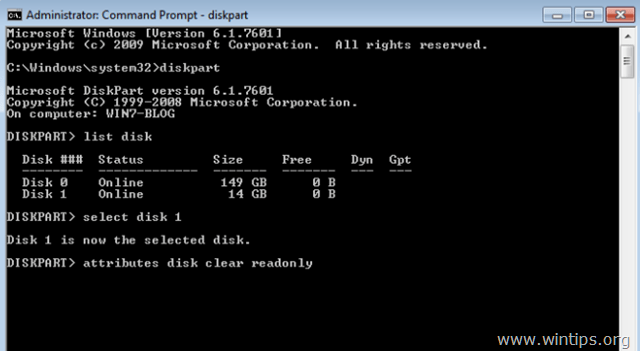
8. Zatim uklonite particiju na odabranom disku upisivanjem:
- čist
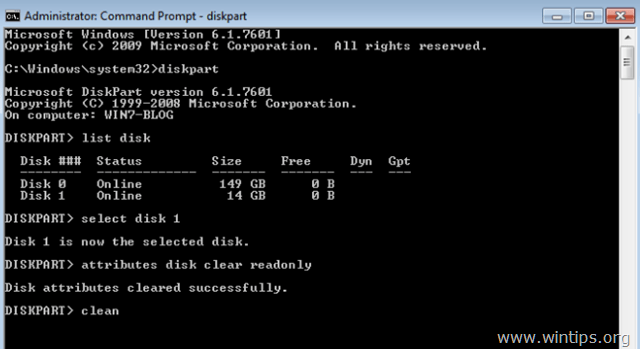
9. Zatim stvorite particiju na odabranom disku upisivanjem ove naredbe: *
- kreirati primarnu particiju

* Bilješka: Ako nakon izvršenja gornje naredbe dobijete sljedeću poruku o pogrešci, pokušajte je riješiti na sljedeće načine:
" Nije bilo moguće pronaći upotrebljiv slobodni opseg. Moguće je da nema dovoljno slobodnog prostora za stvaranje particije navedene veličine i pomaka. Navedite različite veličine i vrijednosti pomaka ili nemojte navoditi niti jednu za stvaranje particije maksimalne veličine. Može se dogoditi da je disk particioniran korištenjem MBR formata particioniranja diska, a disk sadrži ili 4 primarna particije, (ne smije se kreirati više particija), ili 3 primarne particije i jedna proširena particija (mogu biti samo logički pogoni stvoreno)".
Metoda 1.
1. Upišite ove naredbe redom:
1. odaberite particiju 1
2. aktivan
2. Nastavite na sljedeći korak (10) za formatiranje pogona.
Metoda 2:
1. Očistite sve particije (treba puno vremena) na disku upisivanjem ove naredbe: očistiti sve
2. Nakon čišćenja DISKPART-a, kreirajte particiju na disku upisivanjem: kreirati primarnu particiju
3. Nastavite na sljedeći korak (10) za formatiranje pogona.
Metoda 3:
1. Ponovno podizanje sustava vaše računalo unutra Siguran način.
2. Prijaviti se na Windows s an Administrator račun.
3. Otvorite Windows Explorer, desnom tipkom miša kliknite svoj USB pogon i odaberite Format.
10. Na kraju formatirajte disk FAT32 datotečni sustav davanjem ove naredbe.*
- format fs=fat32
* Napomene:
1. Ako želite koristiti disk na Windows računalu, formatirajte ga u NTFS datotečnom sustavu dajući ovu naredbu: format fs=ntfs
2. Ako dobijete sljedeću pogrešku nakon izvršavanja naredbe za formatiranje: "DiskPart je naišao na pogrešku: pristup je odbijen. Za više informacija pogledajte Dnevnik događaja sustava.", zatim:
a. Zatvorite naredbeni redak.
b. Ponovno pokrenite tvoje računalo.
c. Prijavite se na svoje računalo kao Administrator.
d. Otvorena Upravljanje računalom > Upravljanje diskovima.
e. U desnom oknu: desnom tipkom miša kliknite disk i odaberite Format.
f. Kada se formatiranje završi, možete normalno koristiti disk. (Zanemarite sve ostale korake navedene ovdje).
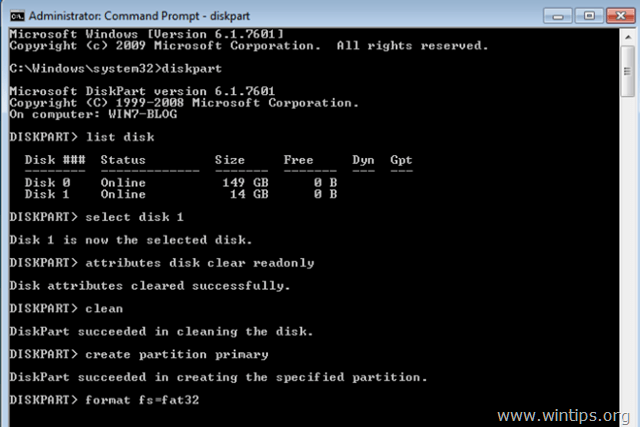
11. Pričekajte dok se operacija formatiranja ne završi (ovaj postupak traje dugo), a zatim upišite Izlaz za zatvaranje alata DISKPART.
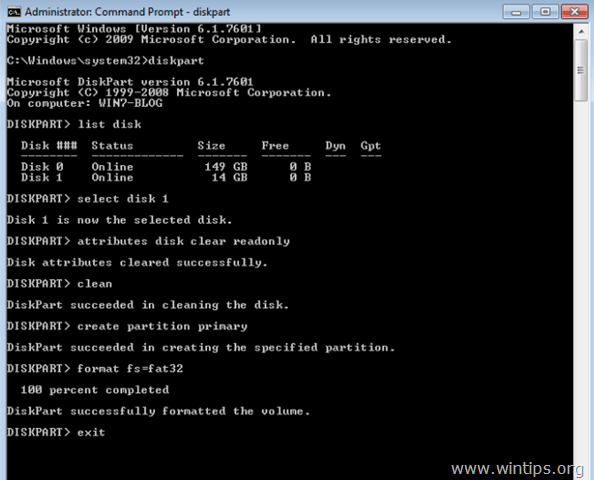
12. Zatvorite prozor naredbenog retka i normalno koristite disk.
Dodatna pomoć.
– Ako i dalje ne možete formatirati svoj disk, vjerojatno je disk oštećen i morate ga zamijeniti.
– Ako želite provjeriti ima li hardverskih problema na tvrdom disku, slijedite upute navedene u ovom članku: Kako testirati i dijagnosticirati hardverske probleme na tvrdom disku (HDD).
To je to! Javite mi je li vam ovaj vodič pomogao tako što ćete ostaviti komentar o svom iskustvu. Lajkajte i podijelite ovaj vodič kako biste pomogli drugima.
Lijepo, na internetu sam našla mnoga rješenja ali ne rade, riješili ste moj problem. Puno ti hvala!
Nije bilo moguće pronaći upotrebljiv slobodni opseg. Moguće je da nema dovoljno slobodnog prostora za stvaranje particije navedene veličine i pomaka. Navedite različite veličine i vrijednosti pomaka ili nemojte navoditi niti jednu za stvaranje particije maksimalne veličine. Može se dogoditi da je disk particioniran korištenjem MBR formata particioniranja diska, a disk sadrži ili 4 primarna particije, (ne smije se kreirati više particija), ili 3 primarne particije i jedna proširena particija (mogu biti samo logički pogoni stvoreno)". Isti bar bar a raha hai format karne ka koi ili tarika bata do plzz
Hvala puno na ovoj web stranici :)
Čini se da su svi mogući postupci ovdje jasno objašnjeni korak po korak. Spasio si me daljnje frustracije. U mom slučaju prethodni postupci nisu radili sve dok nisam došao do metode prebacivanja računala u siguran način rada. Kada sam stigao tamo, moj flash pogon je bio vidljiv punim kapacitetom. Sjajno!
Moram reći da dobro radite ovu web stranicu :)
BTW: Dat ću donaciju :)
zdravo, radim isto kao što si rekao, mogao sam vidjeti svoj SD disk, SD kartica je 8 GB, ali sada mogu vidjeti na ploči formata samo 30,6 MB, slijedim tvoj put do ovdje: kreiraj primarnu particiju
onda dobijem poruku:
" Nije bilo moguće pronaći upotrebljiv slobodni opseg. Moguće je da nema dovoljno slobodnog prostora za stvaranje particije navedene veličine i pomaka. Navedite različite veličine i vrijednosti pomaka ili nemojte navoditi niti jednu za stvaranje particije maksimalne veličine. Može se dogoditi da je disk particioniran korištenjem MBR formata particioniranja diska, a disk sadrži ili 4 primarna particije, (ne smije se kreirati više particija), ili 3 primarne particije i jedna proširena particija (mogu biti samo logički pogoni stvoreno)".
sve ove 3 metode koje ste rekli, jesam, ali nažalost mogu to popraviti.
molim te reci mi kako mogu formatirati i ponovno koristiti svoju SD karticu?
Hvala
BOG.
9. siječnja 2018. u 8:17 sati
2. Ako nakon izvršenja naredbe za formatiranje primite sljedeću pogrešku: "DiskPart je naišao na pogrešku: Pristup je odbijen. Za više informacija pogledajte Dnevnik događaja sustava.", zatim:
a. Zatvorite naredbeni redak.
b. Ponovno pokrenite računalo.
c. Prijavite se na svoje računalo kao administrator.
d. Otvorite Upravljanje računalom > Upravljanje diskovima.
e. U desnom oknu: Desni klik na disk i odaberite Format.
f. Kada se formatiranje završi, možete normalno koristiti disk. (Zanemarite sve ostale korake navedene ovdje).
ne radi pomozite plz nema oštećenja na mojoj SD kartici
moja veličina diska pokazuje 64mb dok je zapravo 16GB drajv. Također pokazuje grešku "nema upotrebljivog slobodnog opsega nije pronađen", a kada dam naredbu "odaberite particiju 1", kaže da particija nije odabrana i naredba "očisti sve" radi u roku od nekoliko sekundi. Što uraditi?
Ovo je pogreška koju dobivam kada pokrenem primarnu naredbu za stvaranje particije
" Nije bilo moguće pronaći upotrebljiv slobodni opseg. Može se dogoditi da nema dovoljno slobodnog prostora za stvaranje particije u navedenoj veličini i pomaku. Navedite drugu veličinu ili vrijednost ili nemojte navesti niti jednu za stvaranje particije maksimalne veličine. Moguće je da je disk particioniran korištenjem MBR formata particioniranja diska, a disk sadrži ili 4 primarne particije ili 3 primarne particije i jedna proširena particija "molim vas, možete li mi pomoći da to riješim problem
Bok Gospodine ,
Ne mogu formatirati svoju memorijsku karticu...počeo sam s naredbom cmd, sve je išlo dobro do CLEAN naredbu, ali nakon korištenja primarne particije stvorio sam pogrešku da " ne može postojati upotrebljivi slobodni opseg pronađeno "
Molim vas predložite
Mislim da su svi koraci vašeg tutoriala izvedeni ispravno i da sam također ispravno pratio sve njegove detalje, ali kada sam u stanju formatirajući ga ovako "format fs=ntfs quick label=NewDisk" upravo sam potrošio skoro sat vremena da se formatiranje završi, ali je i dalje zapelo 0%. Zašto je to tako? Moj flash disk ima samo 16 GB. Hvala čovječe na pomoći!
Pozdrav, hvala puno na ovoj stranici. Čupao sam kosu već sat vremena pokušavajući riješiti problem s dopuštenjem za brisanje iso-a s USB sticka. Naredba 'attributes disk clear readonly' bila je dio slagalice koji nedostaje i sada sve radi kao šarm.
spomenuli ste da će formatiranje dugo trajati. pa, napravio sam svaki korak koji ste spomenuli i sve je prošlo kako je trebalo, samo želim znati koliko je vremena zapravo potrebno za formatiranje jer je prošlo više od 15 minuta otkako sam ga počeo formatirati